Pausar e iniciar sua capacidade de SKU do Power BI Embedded A no portal do Azure
Este artigo explica como pausar e iniciar uma capacidade do Power BI Embedded no Microsoft Azure. Este artigo pressupõe que você tenha uma capacidade do Power BI Embedded. Se ainda não o fez, consulte Criar capacidade do Power BI Embedded no portal do Azure para começar.
Esta informação aplica-se apenas às capacidades incorporadas da SKU A. As capacidades incorporadas de EM SKU não funcionam da mesma maneira. Para obter informações sobre como pausar as capacidades de SKU F, consulte Pausar e retomar sua capacidade.
Se você não tiver uma assinatura do Azure, crie uma conta gratuita antes de começar.
Pause sua capacidade
Pausar sua capacidade impede que você seja cobrado. Pausar sua capacidade é ótimo se você não precisar usar a capacidade por algum tempo. Use as etapas a seguir para pausar sua capacidade.
Observação
Pausar uma capacidade pode fazer com que o conteúdo não esteja disponível no Power BI. Certifique-se de cancelar a atribuição de espaços de trabalho da sua capacidade antes de pausar a capacidade para evitar a interrupção do espaço de trabalho.
Entre no portal do Azure.
Em serviços do Azure, selecione Power BI Embedded para ver as suas capacidades.
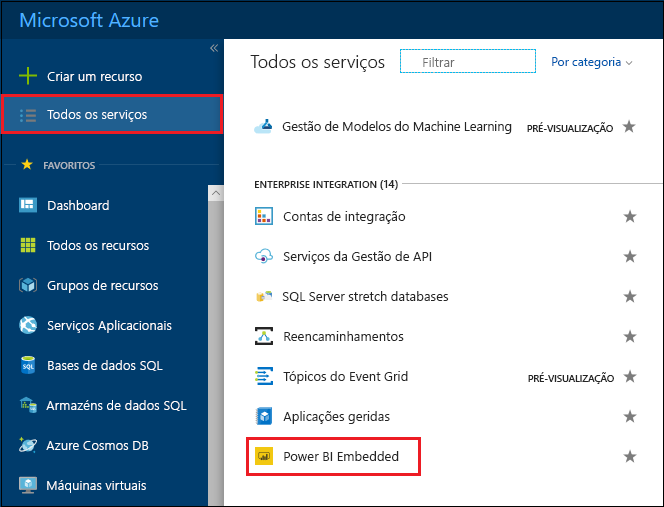
Selecione a capacidade que deseja pausar.
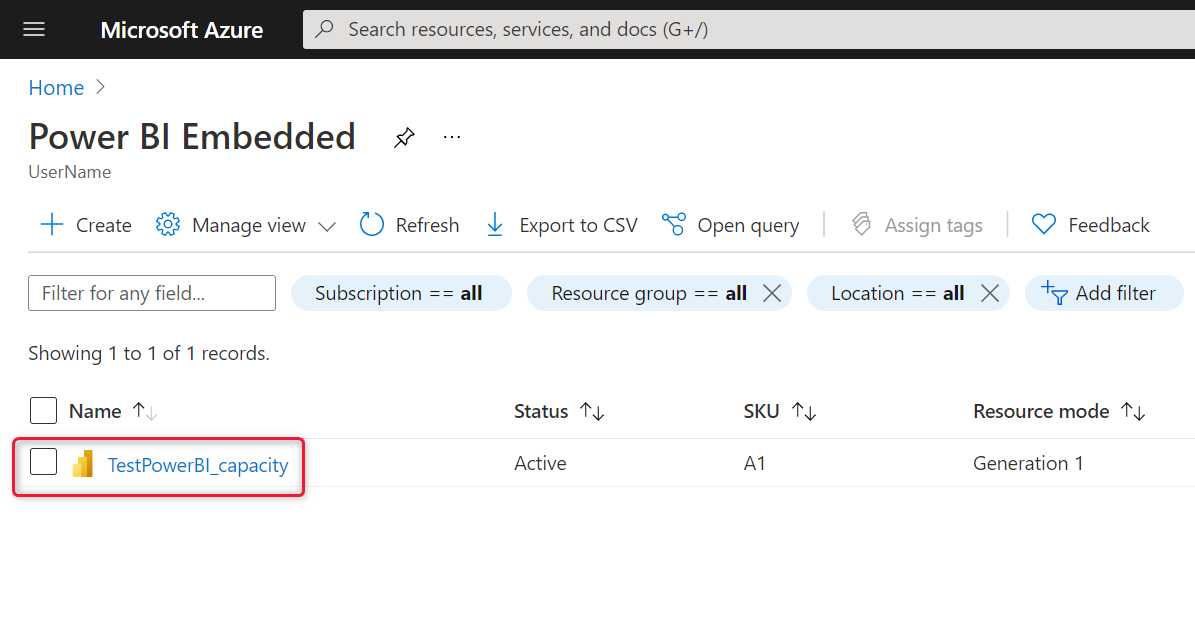
Selecione Pausar acima dos detalhes de capacidade.
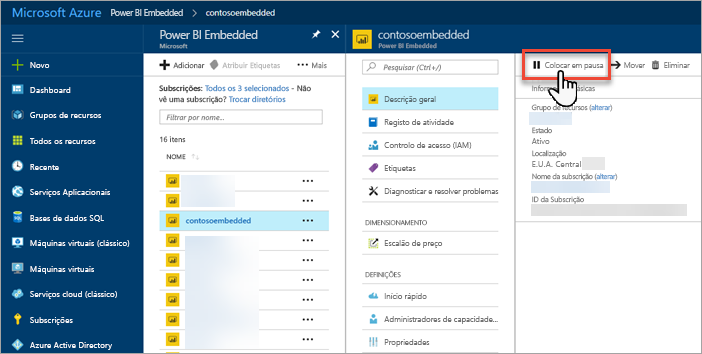
Selecione Sim para confirmar que deseja pausar a capacidade.
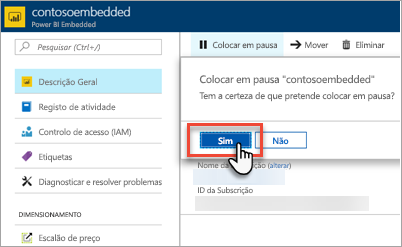
Inicie o seu potencial
Retome o uso iniciando sua capacidade. Iniciar sua capacidade também retoma o faturamento.
Inicie sessão no portal do Azure.
Selecione Todos os serviços> do Power BI Embedded para ver suas capacidades.
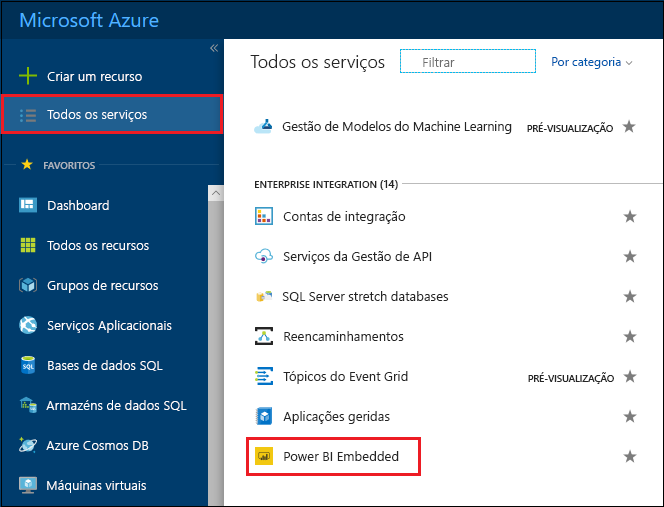
Selecione a capacidade que deseja iniciar.
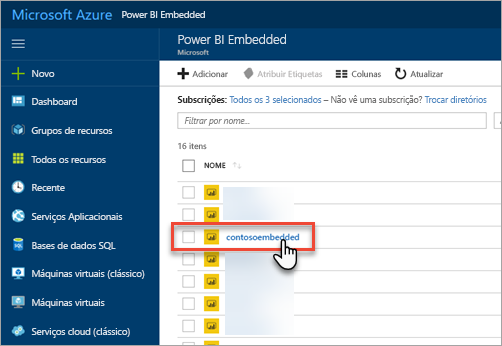
Selecione Iniciar acima dos detalhes da capacidade.
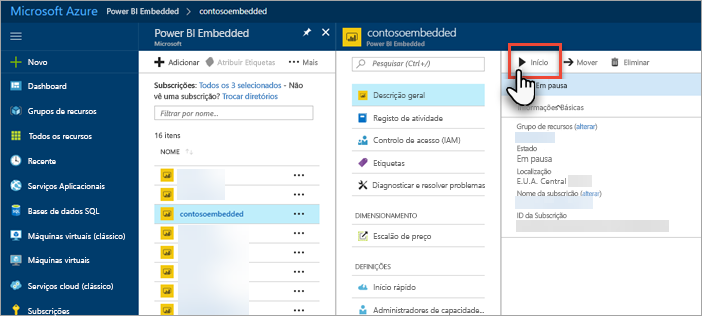
Selecione Sim para confirmar que deseja iniciar a capacidade.
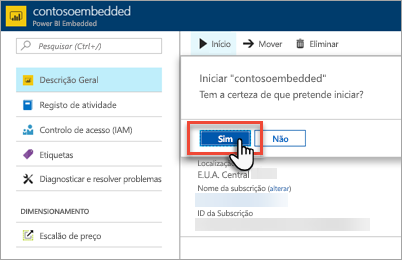
Se algum conteúdo for atribuído a essa capacidade, o conteúdo ficará disponível assim que a capacidade for iniciada.
Use a CLI para iniciar ou pausar sua capacidade
Você também pode iniciar ou pausar sua capacidade a partir da linha de comando usando:
Conteúdo relacionado
- Dimensione sua capacidade do Power BI Embedded.
- Como incorporar seus painéis, relatórios e blocos do Power BI.
Mais perguntas? Tente perguntar à Comunidade do Power BI